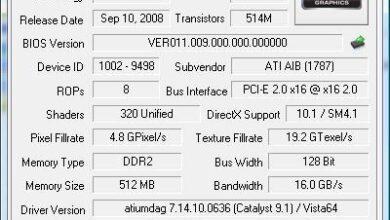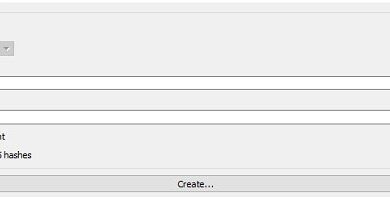Clicker permet d’automatiser les clics de souris même dans les fenêtres réduites
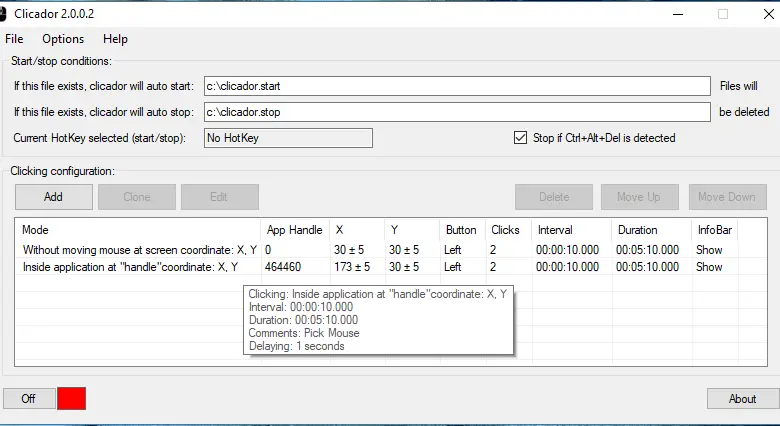
Le système d’exploitation Windows lui-même dispose d’un planificateur de tâches qui nous permet d’exécuter automatiquement certaines actions. Cependant, nous aimerions automatiser certaines actions qui ne sont pas possibles à partir du planificateur de tâches Windows. Nous parlons de faire certains clics sur une ou plusieurs fenêtres que nous avons ouvertes sur le bureau. Pour ce faire, nous pouvons utiliser certaines applications qui nous permettent de le faire, cependant, nous allons vous montrer un outil qui nous permet d’ automatiser les clics de souris même dans les fenêtres que nous avons minimisées.
La grande majorité des applications conçues pour automatiser les clics de souris sur le bureau Windows n’autorisent que les clics sur les fenêtres actuellement ouvertes à l’écran. Cependant, l’outil que nous montrons ci-dessous offre la possibilité d’automatiser les clics de souris même dans les applications que nous avons minimisées sur le bureau.
Comment automatiser les clics de souris dans n’importe quelle application même si elle est minimisée
Le logiciel en question s’appelle Clicador , il est gratuit et on peut le télécharger à partir de ce lien . De plus, il est portable, nous pouvons donc l’emporter sur n’importe quel ordinateur et l’exécuter sans installation. Son interface est assez simple puisqu’elle nous permet de configurer rapidement l’automatisation des clics avec la souris.
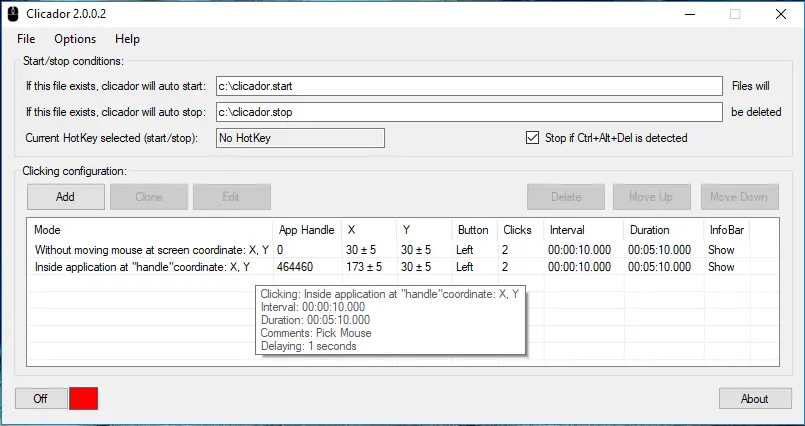
Une fois que nous avons lancé Clicador , la première chose à faire est de cliquer sur le bouton Ajouter pour créer une nouvelle configuration de clics automatiques . Cela ouvrira une nouvelle fenêtre où nous pourrons spécifier les paramètres correspondants pour l’automatisation des clics. Tout d’abord, nous devons nous assurer que l’application sur laquelle nous voulons automatiser les clics est ouverte sur l’ordinateur.
La prochaine chose à faire est de cocher la case qui apparaît en bas de la fenêtre, «Démarrer / arrêter la capture des infos)» , puis passer le pointeur de la souris sur l’application dans laquelle on veut automatiser le clic pour établir ses coordonnées et le l’endroit ou le bouton exact où nous voulons qu’il soit cliqué automatiquement. Pour capturer les coordonnées et le point où vous devez cliquer, nous devons appuyer sur la touche espace et la configuration sera automatiquement enregistrée.
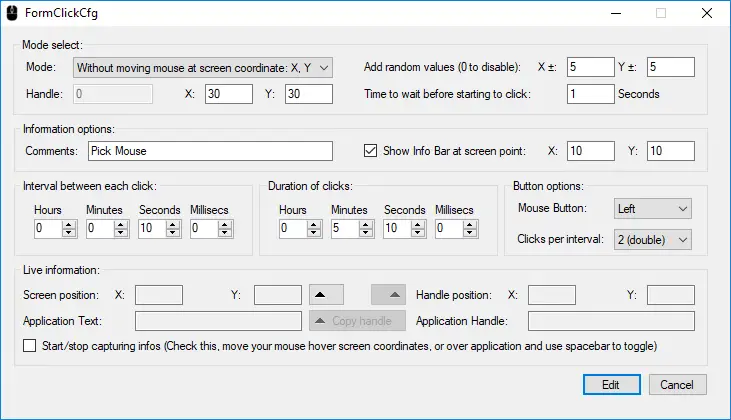
Une fois la configuration enregistrée, nous pouvons revenir à la fenêtre principale du Clicador, où nous verrons l’action que nous venons de sauvegarder et le processus commencera simplement en cliquant sur le bouton que nous trouvons dans la partie inférieure gauche de la fenêtre et cela en la valeur par défaut est désactivée . Ainsi, nous pouvons automatiser les clics sur notre bureau rapidement et facilement.